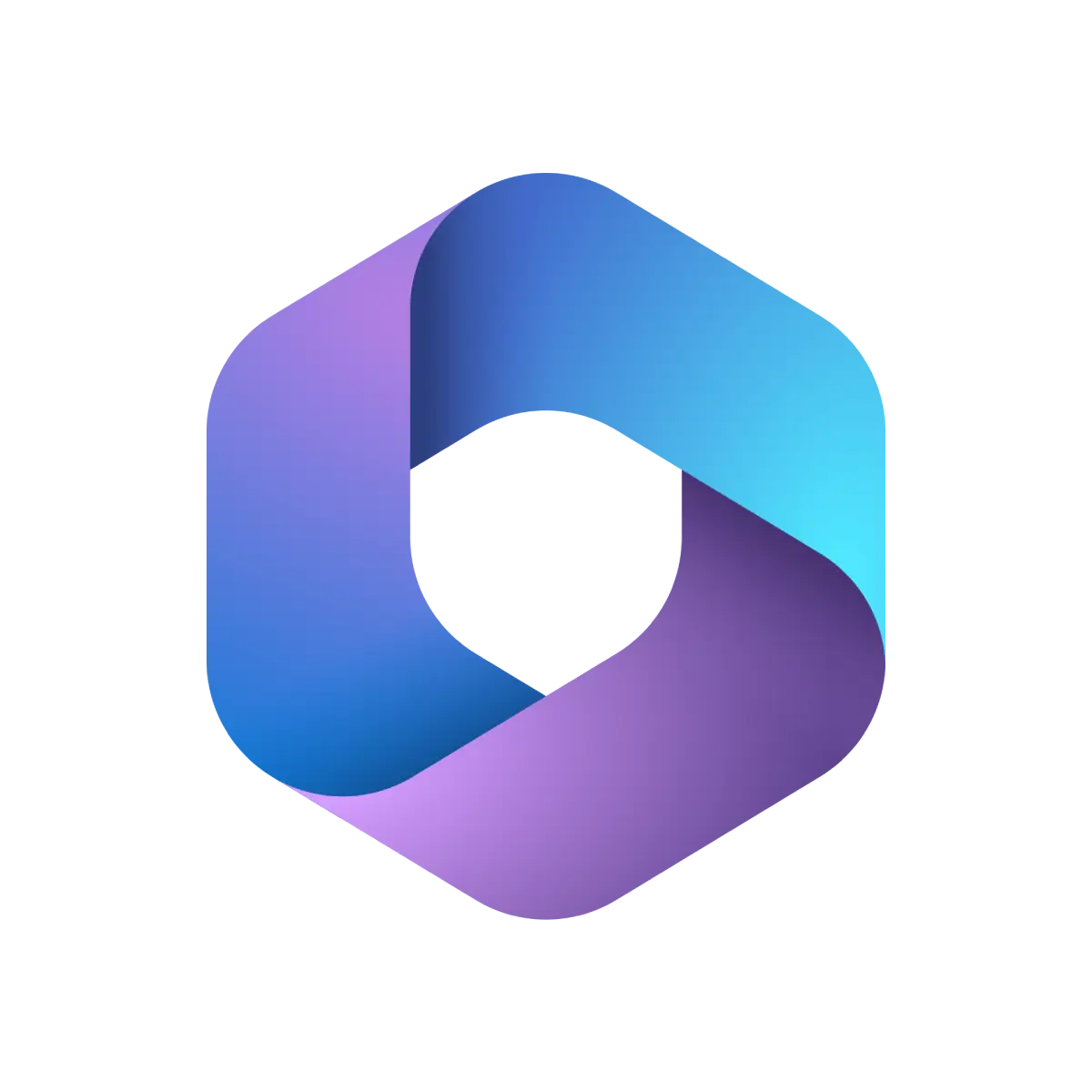Enlace Móvil de Microsoft
28 septiembre, 2022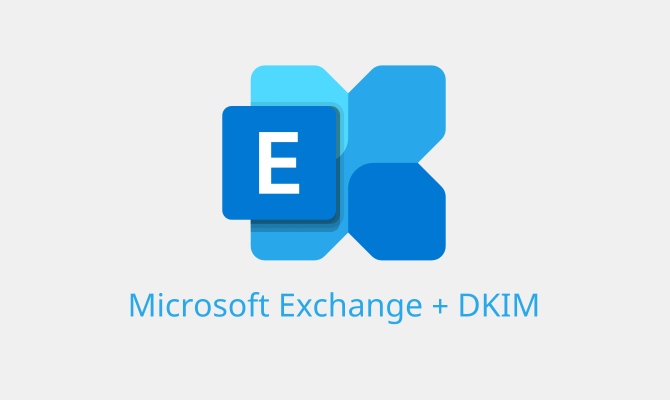
Habilitar DKIM para protección de correo electronico
24 noviembre, 2022
Como Obtener Asistencia Remota
Asistencia rápida de Microsoft
Microsoft Asistencia Rápida es una herramienta integrada en el sistema operativo de Windows que permite a los usuarios obtener soporte técnico remoto de forma rápida y segura. Algunas de las principales funciones y cualidades de Microsoft Asistencia Rápida son las siguientes:
- Seguridad: Microsoft Asistencia Rápida utiliza cifrado de extremo a extremo y autenticación de dos factores para garantizar la seguridad de la conexión. Los usuarios también tienen control total sobre la sesión de asistencia y pueden finalizarla en cualquier momento.
- Control: Los usuarios pueden optar por dar a los técnicos de soporte el control completo de su dispositivo o limitar el acceso solo a la aplicación o servicio en cuestión.
- Compatibilidad: Microsoft Asistencia Rápida funciona en cualquier dispositivo con Windows 10 / 11, lo que facilita la colaboración remota entre usuarios.
- Fácil de usar: Microsoft Asistencia Rápida es fácil de usar y no requiere una configuración complicada. Los usuarios pueden generar un código de asistencia para ayudar a otros o simplemente digitar el código para recibir la asistencia remota.
- Versatilidad: Los técnicos de soporte pueden utilizar Microsoft Asistencia Rápida para resolver una amplia variedad de problemas técnicos, desde problemas de software hasta problemas de hardware.
para acceder a la herramienta solo debemos escribir las palabras “Asistencia Rápida” en el buscador de Windows o directamente sobre el menú inicio.
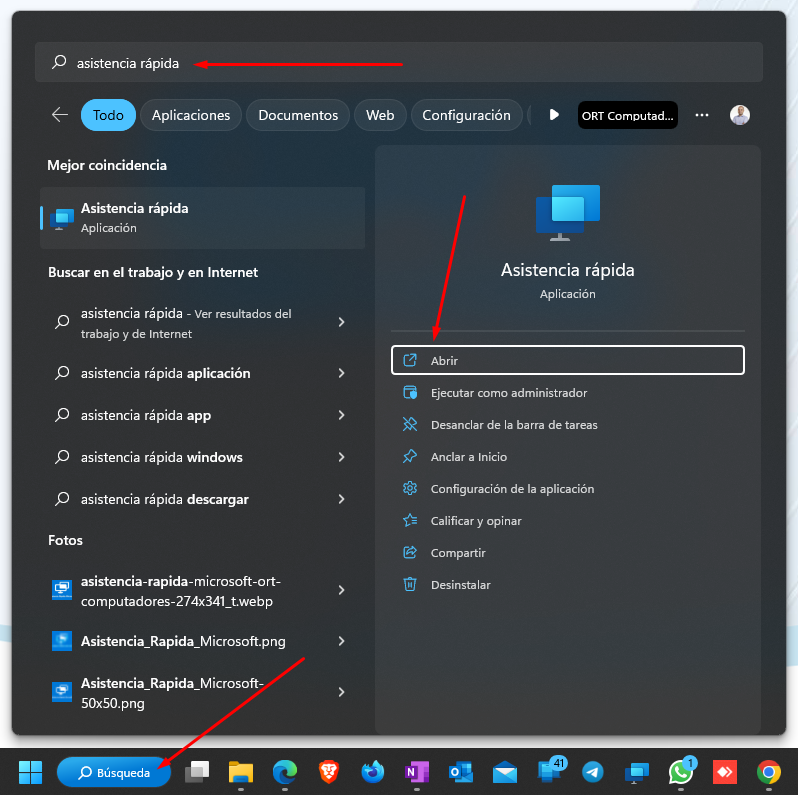
Como abrir Asistencia Rápida
1: En Windows 10 o Windows 11, presiona Ctrl + tecla del logotipo de Windows + Q al mismo tiempo para abrir Asistencia rápida.
2: Usa el menú Inicio para abrir Asistencia rápida:
Para Windows 11: selecciona Inicio> Todas las aplicaciones > Herramientas de Windows, y selecciona Asistencia rápida.
Para Windows 10: selecciona Inicio > Accesorios de Windows, y selecciona Asistencia rápida.
Obtener Asistencia:
Selecciona Inicio > Asistencia rápida (o selecciona el botón Inicio, digita Asistencia rápida en el cuadro de búsqueda y selecciona la opción en los resultados). En el cuadro Código de la persona que ayuda introduce el código de 6 dígitos que te hayan facilitado y selecciona Compartir pantalla. Espera a que se incorpore la persona que te va a ayudar y luego selecciona Permitir en la ventana que aparecerá.
Proporcionar asistencia:
Selecciona Inicio > Asistencia rápida (o selecciona el botón Inicio, escribe Asistencia rápida en el cuadro de búsqueda y selecciona la opción entre los resultados). Selecciona Proporcionar asistencia y envía el código de 6 dígitos a la persona a la que necesita ayuda. Cuando dicha persona lo haya indicado, selecciona Tomar control completo o Ver pantalla. Selecciona Continuar y espera a que la persona que necesita ayuda permite la conexión.
– support.microsoft.com/es-es/help
Transferencia de archivos
Otro aspecto importante de la seguridad es que NO permite la transferencia de archivos, esto nos da un parte de tranquilidad para estar seguros de que no habrá forma de transferir información mientras estamos conectados de forma remota.
En comparación con otras alternativas del mercado, Microsoft Asistencia Rápida destaca por su facilidad de uso, seguridad y control. Además, al estar integrada en el sistema operativo de Windows 10 / 11, es una solución conveniente y accesible para la mayoría de los usuarios de Windows.